怎样备份WordPress网站数据

怎样备份WordPress网站数据

你的WordPress网站就像一间装满珍贵物品的储藏室——文章、用户数据、主题定制、插件设置,每一样都来之不易。但服务器故障、黑客攻击甚至一次手误更新都可能导致数据丢失。这时,一份完整的网站备份就是你的安全网。本文将带你用最简单可靠的方式,为网站建立自动备份系统,即使遇到突***况也能一键恢复如初。
为什么备份如此重要

想象一下这样的场景:你的网站突然无法访问,或是某次更新后所有产品图片消失。没有备份的情况下,你可能需要花费数天甚至数周重建内容,更别提损失的流量和客户信任。而定期备份能让你在10分钟内让网站起死回生,尤其对于电商网站或内容型站点,这简直是救命稻草。
我们将使用UpdraftPlus这款免费插件(已为500万+网站提供服务)来实现全自动备份,它不仅能保存数据库和文件,还能将备份同步到Google Drive、Dropbox等云服务。跟着操作,20分钟后你的网站就会拥有”时光机”功能。
准备工作:选择你的备份策略

在开始之前,我们需要明确几个关键点:
- 备份频率:博客类网站每周一次足够,电商网站建议每天备份
- 存储位置:永远不要只把备份存在网站服务器上(就像不要把家门钥匙锁在屋里)
- 保留版本:通常保留3-5个最新备份即可
小技巧:如果你使用的是SiteGround、Bluehost等托管服务,可能已自带备份功能,但第三方插件备份能给你更多控制权。
安装与配置UpdraftPlus

进入WordPress后台,在「插件」→「安装插件」搜索”UpdraftPlus”,找到这款蓝色图标的插件点击安装并激活。你会立刻在左侧菜单看到新增的「UpdraftPlus备份」选项。
点击进入后,别被密密麻麻的选项吓到。我们首先关注「立即备份」按钮,但在这之前,我们需要先设置存储位置。切换到「设置」标签页,在「远程存储」下拉菜单选择你的云服务(推荐Google Drive,它的15GB免费空间足够大多数网站)。
注意:连接云服务时需要授权访问权限,这个过程完全安全,插件只会获得专属文件夹的权限。
设置自动备份计划

现在来到最核心的「文件备份计划」和「数据库备份计划」。这里建议:
- 文件备份:每周一次(包含主题、插件、上传的图片等)
- 数据库备份:每天一次(包含文章、评论、设置等动态内容)
在下方的「保留数量」填写3-5,确保不会耗尽云存储空间。点击「保存更改」后,你的网站就已经进入自动驾驶模式了。
关键操作:如果想立即测试,回到「当前状态」标签页点击「立即备份」,你会看到实时进度条。首次备份可能需要较长时间(20-30分钟),之后增量备份会快很多。
手动备份的补充方案

虽然自动备份很方便,但在进行重大操作前(比如更换主题或更新WordPress核心),建议额外做一次手动备份。这时你可以使用「导出」功能:
- 在「工具」→「导出」选择”所有内容”
- 同时通过「文件管理器」或FTP下载
/wp-content/uploads/文件夹
这种”双保险”尤其适合关键时刻,因为有些主题设置可能不包含在常规备份中。
恢复网站:当灾难发生时

假设最坏的情况发生了——网站白屏、数据丢失。这时打开UpdraftPlus的「备份/恢复」标签页,你会看到按时间排序的备份列表。
选择最近的备份,先恢复数据库(包含内容),再恢复文件。整个过程就像手机恢复出厂设置,但只会影响网站数据,不会触碰服务器配置。
常见问题:如果恢复后出现权限错误,尝试通过FTP将wp-content文件夹权限设置为755,文件设置为644。
进阶技巧:多维度保护

为了让备份系统更可靠,可以考虑:
- 异地备份:同时使用Dropbox和Google Drive双存储
- 数据库优化:备份前用WP-Optimize清理冗余数据
- 邮件通知:在UpdraftPlus设置中开启备份完成提醒
对于大型网站,可以尝试BackupBuddy这类专业插件,它们支持按需备份特定内容,比如只导出产品数据或用户信息。
你的网站现在安全了

恭喜!通过不到半小时的设置,你的WordPress已经拥有了企业级的数据保护。记住,备份的价值只有在需要时才显现,但那时已经无法补救。建议现在就将测试恢复加入你的待办事项——找一个空闲时间,尝试用备份还原到临时站点,这能让你在未来真正遇到危机时胸有成竹。
最后的小贴士:在手机日历设置季度提醒,检查备份是否正常运行。保险箱需要定期确认锁是否牢固,数据备份也是同样的道理。现在,你可以安心地继续创作或经营了,因为你知道无论发生什么,你的数字心血都有重生的机会。
你可能还喜欢下面这些文章
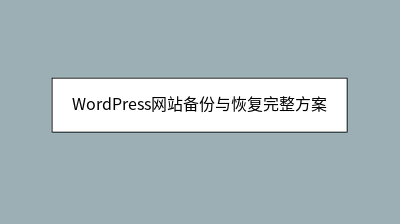 WordPress网站备份与恢复完整方案
WordPress网站备份与恢复完整方案
WordPress网站备份与恢复是保障数字资产安全的关键。本文提供了一套完整的"三保险"备份方案:自动化日常备份、手动关键节点备份和异地存储。推荐使用UpdraftPlus或BlogVault插件,详细讲解了自动备份设置(建议数据库每日、整站
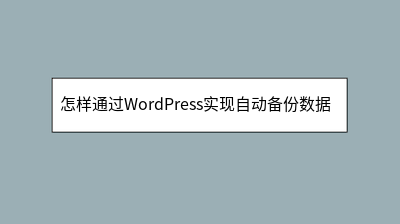 怎样通过WordPress实现自动备份数据库
怎样通过WordPress实现自动备份数据库
**** WordPress数据库存储着网站的核心数据,一旦丢失将造成严重后果。本文详细介绍四种自动备份方案,确保数据安全无忧。**UpdraftPlus插件**支持定时备份至Google Drive等云服务,操作简单且功能全面;**WP-
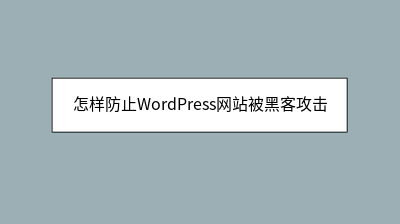 怎样防止WordPress网站被黑客攻击
怎样防止WordPress网站被黑客攻击
**** WordPress网站因广泛使用而成为黑客攻击的主要目标,但通过基础防护措施可显著降低风险。首先,修改默认登录路径(如使用WPS Hide Login插件),并设置强密码与双重认证(2FA)。其次,定期更新WordPress核心、
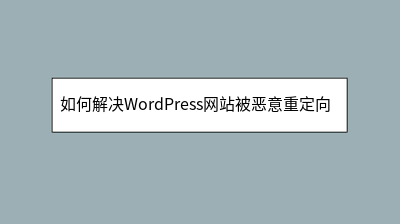 如何解决WordPress网站被恶意重定向的问题
如何解决WordPress网站被恶意重定向的问题
WordPress网站遭遇恶意重定向(跳转至赌博/广告页面)时,需立即设为维护模式阻断访问,并通过安全插件(如Wordfence)扫描恶意代码,重点检查.php和.htaccess文件。同时排查数据库(如wp_options表)中的非法脚
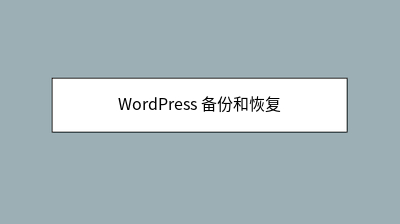 WordPress 备份和恢复
WordPress 备份和恢复
RestoreWordPress文件备份要获取WordPress的备份文件,您需要在系统上安装FileZilla。WordPress数据库备份以下是在WordPress中的数据库备份的简单步骤。
 为什么WordPress网站首页无法正常显示
为什么WordPress网站首页无法正常显示
WordPress网站首页异常(如空白页、404错误)可能由多种原因导致。首先检查后台能否访问,以判断问题出在前端还是核心文件。常见原因包括:1.主题不兼容(切换至默认主题排查);2.插件冲突(批量禁用检测);3.固定链接设置错误(重新保存规
 为什么WordPress后台无法登录
为什么WordPress后台无法登录
WordPress后台无法登录是常见但令人困扰的问题,本文系统性地提供了从简单到复杂的解决方案。首先排除浏览器缓存、插件冲突(通过重命名plugins文件夹)或主题问题;其次检查数据库连接(修正wp-config.php配置或修复表)、PHP
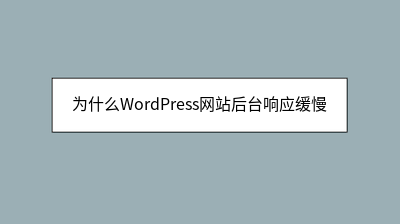 为什么WordPress网站后台响应缓慢
为什么WordPress网站后台响应缓慢
WordPress后台响应缓慢是常见问题,主要源于服务器配置不足、插件冗余、数据库臃肿等多重因素。与前台不同,后台涉及更多动态数据处理,如权限验证、插件交互等,对服务器资源消耗更大。优化建议包括:升级PHP至8.0+版本、增加内存限制、精简非








